SAMSUNG Galaxy A12
Installer une application en 7 étapes difficulté Intermédiaire
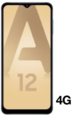
Votre téléphone
Samsung Galaxy A12
pour votre Samsung Galaxy A12 ou Modifier le téléphone sélectionnéInstaller une application
7 étapes
Intermédiaire
Avant de commencer
Vous devez :
- Avoir accès à internet en étant connecté au réseau mobile ou à un réseau Wi-Fi.
- Avoir un compte sur le Play Store.
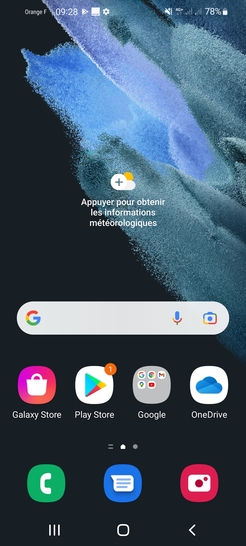
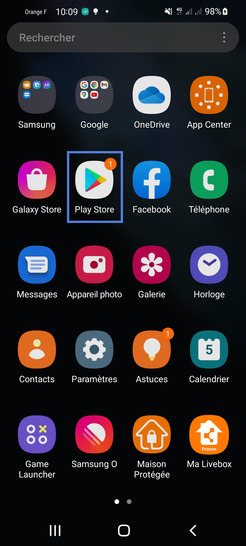
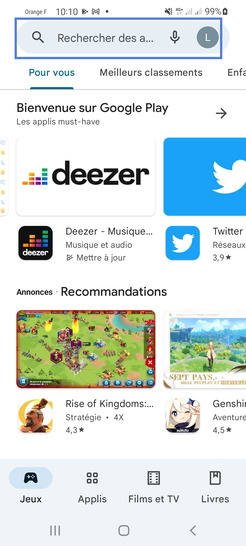
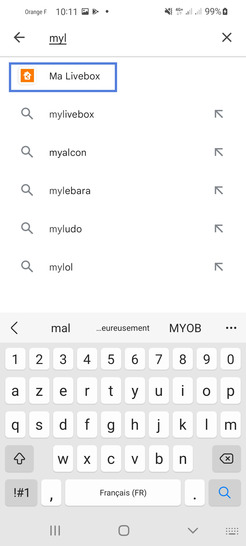
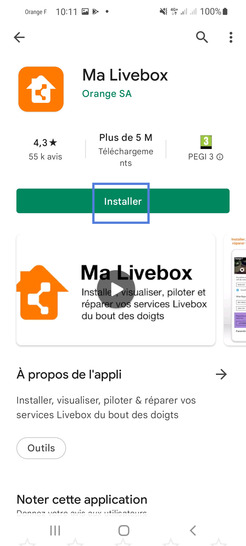
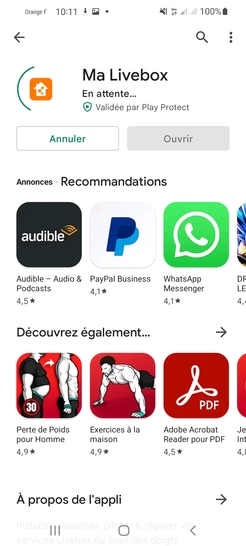
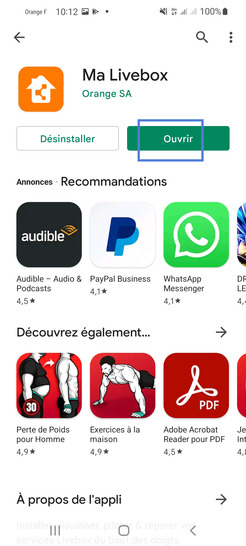
Bravo ! Vous avez terminé ce tutoriel.
Découvrez nos autres tutoriels